1、方法一在界面左上角点:文件

2、弹出下拉菜单再点:置入

3、那么,在弹出的窗口中选择图片素材。鼠标点击一下页面,图片显示在页面上。

4、方法二按M键,调出矩形工具。或者在工具栏中选择矩形工具也可以。

5、在页面中画出矩形。

6、然后,再点开文件,从下拉菜单中再点:转入;再选择目标图片。
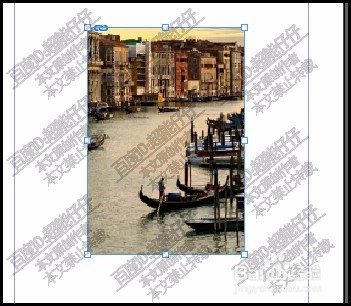
7、这种插入图片方法,可以固定图片的大小与位置。第三种方法,按快捷键CTRL+D,直接弹出选择图片对话框,从中选择目标图片,该图片即在鼠标上。

8、鼠标点击页面,把图片定位在目标位置上。这种插入图片方法,不能固定图片的大小。

